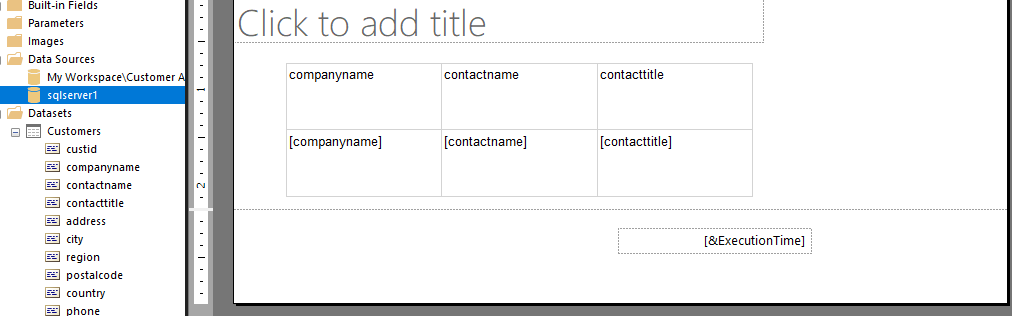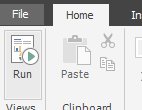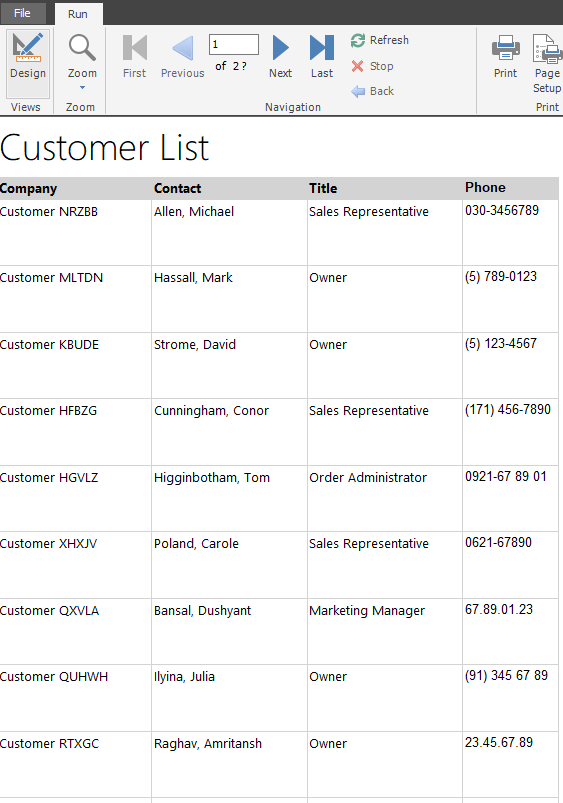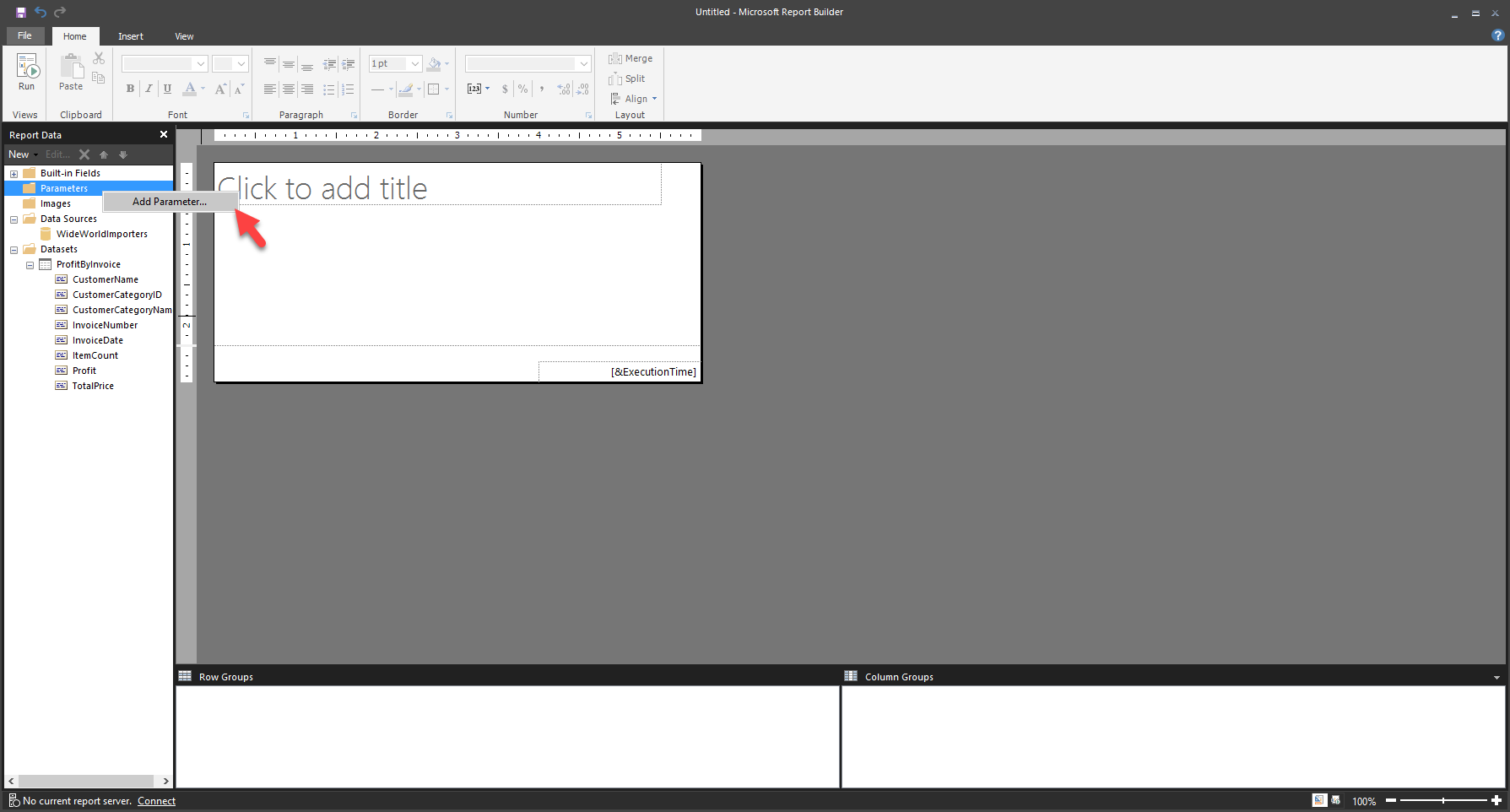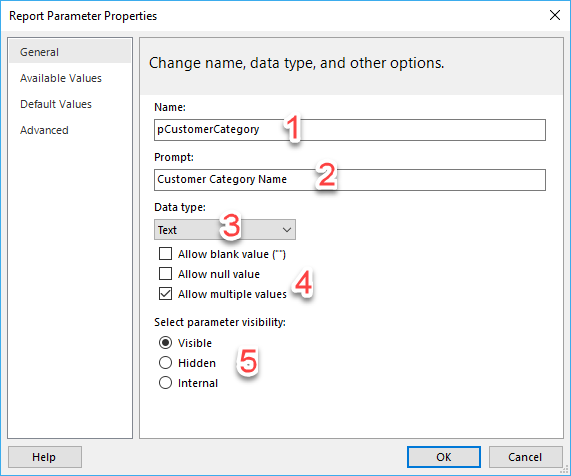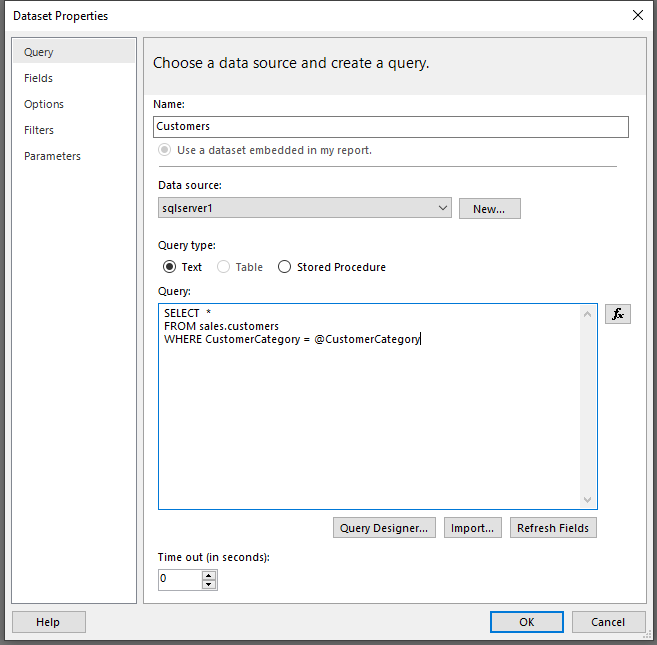Δημιουργία σελιδοποιημένης αναφοράς
Για να δημιουργήσετε μια αναφορά, πρέπει να προσθέσετε μια απεικόνιση στην επιφάνεια σχεδίασης, όμοια με αυτό που θα κάνατε στο Power BI Desktop. Επιλέξτε την καρτέλα Εισαγωγή από την κορδέλα στην κορυφή για να δείτε τις επιλογές σας για προσθήκη μιας απεικόνισης.
Για τους σκοπούς αυτού του παραδείγματος, προστέθηκε μια απεικόνιση πίνακα στην επιφάνεια σχεδίασης.
Όταν επιλέγετε το αναπτυσσόμενο μενού Πίνακας, μπορείτε να κάνετε μία από δύο επιλογές: Εισαγωγή πίνακα ή Οδηγός πίνακα. Επιλέξτε Εισαγωγή πίνακα. Μπορείτε τώρα να σχεδιάσετε έναν πίνακα στην επιφάνεια σχεδίασης. Από το παράθυρο Δεδομένα αναφοράς, μεταφέρετε πεδία από το σύνολο δεδομένων στον πίνακα στην επιφάνεια σχεδίασης.
Όταν τελειώσετε, παρατηρήστε ότι το πεδίο προστίθεται στο κάτω τμήμα του πίνακα στις τετράγωνες αγκύλες. Θα προστεθεί επίσης η κεφαλίδα. Μπορείτε να μετονομάσετε ή εφαρμόσετε μορφοποίηση στις κεφαλίδες, όπως έντονη γραφή ή υπογράμμιση του κειμένου.
Για να δοκιμάσετε αυτήν την απλή αναφορά, επιλέξτε το κουμπί Εκτέλεση από την καρτέλα Αρχική στην κορδέλα.
Η αναφορά θα εκτελεστεί και θα εμφανίσει πραγματικά δεδομένα στον πίνακα.
Παρατηρήστε ότι ορισμένα στοιχεία έχουν αλλάξει στην αναφορά: ένας τίτλος έχει καταχωρηθεί στην κορυφή, κεφαλίδες πίνακα μετονομάστηκαν και είναι σε έντονη γραμματοσειρά και επιλέχθηκε ένα χρώμα φόντου στην κεφαλίδα. Αυτές οι αλλαγές υλοποιήθηκαν για να βοηθήσουν ώστε η χρήση της αναφοράς να είναι ευκολότερη για τον αναγνώστη της.
Εάν θέλετε να επιστρέψετε στην επιφάνεια σχεδίασης, επιλέξτε το κουμπί Σχεδίαση.
Μια άλλη πτυχή της δημιουργίας μιας αναφοράς είναι να προσθέσετε μια παράμετρο. Οι παράμετροι μπορούν να χρησιμοποιηθούν για διάφορους λόγους, όπως όταν θέλετε ο χρήστης να καταχωρήσει πληροφορίες που εμφανίζονται σε μια απεικόνιση στην αναφορά. Ο πιο δημοφιλής λόγος για την προσθήκη μιας παραμέτρου είναι για να επηρεαστούν τα δεδομένα που ανακτώνται από την προέλευση δεδομένων.
Εξετάστε την περίπτωση δημιουργίας μιας αναφοράς που ανακτά δεδομένα από μια βάση δεδομένων πωλήσεων. Θέλετε δεδομένα πωλήσεων μόνο μεταξύ μιας ημερομηνίας έναρξης και μιας ημερομηνίας λήξης. Στην περίπτωση αυτή, θα δημιουργήσετε δύο παραμέτρους και, στη συνέχεια, θα τροποποιήσετε το ερώτημα συνόλου δεδομένων για να συμπεριλάβετε αυτές τις παραμέτρους στον όρο WHERE του ερωτήματος. Το πρώτο βήμα σας σε αυτήν την περίπτωση είναι να προσθέσετε μια παράμετρο.
Προσθήκη παραμέτρων
Για να προσθέσετε μια παράμετρο, κάντε δεξί κλικ στην επιλογή Παράμετροι και επιλέξτε Προσθήκη παραμέτρου.
Στην καρτέλα Γενικά, ονομάστε την παράμετρο, επιλέξτε τον τύπο δεδομένων και, στη συνέχεια, επιλέξτε το μήνυμα που θα βλέπει ο χρήστης.
Στην καρτέλα Διαθέσιμες τιμές, καταχωρήστε επιλογές για τον χρήστη. Η καρτέλα Προεπιλεγμένες τιμές έχει την αρχική τιμή της παραμέτρου, όταν η αναφορά φορτώνεται, όμως μπορεί να αλλάξει από τον χρήστη.
Μπορείτε, επίσης, να λάβετε τιμές παραμέτρου από ένα ερώτημα. Για περισσότερες πληροφορίες, ανατρέξτε στην τεκμηρίωση Microsoft για παραμέτρους.
Αφού δημιουργήσετε μια παράμετρο, μπορείτε να τη χρησιμοποιήσετε για αλληλεπίδραση με την αναφορά. Εάν επιστρέψετε στο σύνολο δεδομένων, μπορείτε να συνδέσετε αυτήν την παράμετρο με το ερώτημα.
Η αναφορά παραμέτρου ξεκινά με το παπάκι (@). Προσθέστε το όνομα παραμέτρου στο κείμενο ερωτήματος. Τώρα, όταν η αναφορά ανανεώνεται, τα δεδομένα θα αντλούνται από την προέλευση δεδομένων σύμφωνα με τον όρο WHERE και την τιμή παραμέτρου.